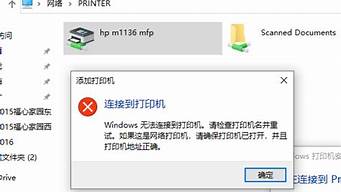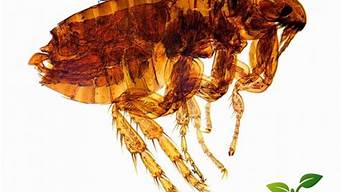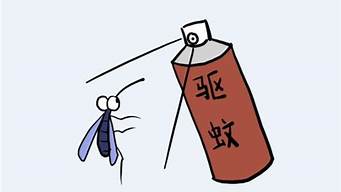今天连接网络共享打印机,遇到错误“windows无法连接打印机”,操作失败,错误为0x00000012。关闭“防火墙”,重装驱动,修改安全权限,均未解决问题。郁闷了好久。
经过一番折腾,终于解决了这个问题。现在把解决方法分享出来,给以后遇到这个问题的朋友提供一个思路。
1.添加 Windows 凭据。
共享打印机的两台电脑都是win764位系统。共享打印机应该没有问题。为什么他们无法连接到打印机?重启电脑后,发现提供共享打印机的电脑需要输入登录密码。我突然想到,会不会是这个密码的问题?试试看!
在需要添加共享打印机的电脑上,我们先打开“控制面板”,然后打开“用户账户”。
点击打开这个“凭证管理器”。
单击“添加 Windows 凭据”。我的电脑里有很多东西,是普通电脑没有的。
在此输入“网络地址”、“用户名”和“密码”。然后点击“确定”完成。不知道怎么找网络地址的朋友,往下看,后面会介绍怎么找网络地址。填写用户名,提供共享打印机电脑的管理员用户名,一般默认为Administrator。在提供共享打印机的计算机上查看。密码就不用说了。
2.添加打印机。
接下来我们可以添加一台打印机。打开“设备和打印机”,点击“添加打印机”。
因为是添加网络共享打印机,所以点击“添加网络打印机”。
在搜索到的打印机列表中选择要添加的打印机,然后点击“下一步”。
继续点击“下一步”。
点击完成。这将成功连接到网络打印机。
3.检查网络地址。
我们来说说如何找到“网络地址”。打开“计算机”,在下方找到“网络”,点击“网络”。在右侧的计算机列表中找到提供共享打印机的计算机。您可以在提供共享打印机的计算机的属性中看到计算机名称。打开这台电脑。
打开这台电脑后,点击地址栏后面的空白处,就会看到这个网络地址。将该地址复制粘贴到添加证书网络地址的输入框中。对了,双击下方打印机图标也可以直接连接添加共享打印机。
4.关闭网络防火墙。
对了,网络防火墙怎么关闭,这也是共享打印机无法连接的一个主要原因。首先打开“控制面板”,然后点击“网络和共享中心”,点击下面的“Windows防火墙”。
单击“打开或关闭 Windows 防火墙”。
选择“关闭 Windows 防火墙”并单击“确定”。有时无法连接打印机,关闭防火墙即可。
5.安全权限
下面说说如何设置打印机的安全属性。用户权限设置不合理也是打印机无法连接的一大原因。打开“设备和打印机”,右键单击共享打印机图标,然后单击“打印机属性”。
在打印机属性中,单击“安全”选项卡。单击“添加”以添加用户或组。
然后会弹出“选择用户和组”对话框,点击该对话框中的“高级”。
在Advanced中点击“Search Now”,在搜索结果中找到“Guests”来宾组和“Everyone”所有者组,按住键盘上的“Ctrl”键选中这两个团体。然后单击“确定”。
继续点击“确定”。
在安全选项卡中,分别选择“来宾”组和“所有人”组,勾选下面的“打印”、“管理这台打印机”和“管理文档”。单击“应用”即可。
打印机连接不上的原因介绍到此结束(解决方法及操作步骤分享)。
文章来源于网络或者作者投稿,若有侵权请联系删除,作者:fine,如若转载,请注明出处:https://www.laoz.net/23533.html